При необходимости откройте программу Adobe
1. При необходимости откройте программу Adobe Acrobat 7 или Adobe Reader 7 и выберите в меню команду File * Open (Файл * Открыть); откройте файл desserts_screen.pdf. Поскольку в диалоге Export PDF (Экспорт в формат PDF) был установлен флажок View PDF After Exporting (Просмотр PDF-документа после экспортирования), данный файл должен открываться автоматически, если вы перед этим выполнили предыдущие шаги урока.
2.Расположите указатель мыши над текстом Persimmon Pudding на первой странице. Обратите внимание, что форма указателя сменилась на значок взаимодействия (

Используйте возможность программы InDesign, позволяющую автоматически вставлять гиперссылки оглавления в PDF-файл. Гиперссылки также можно добавлять вручную. За более подробной информацией обратитесь к Уроку 11 «Создание интерактивных документов».
3. Вернитесь к первой странице файла desserts_screen.pdf.
4. Выберите инструмент Zoom In (Увеличение) (

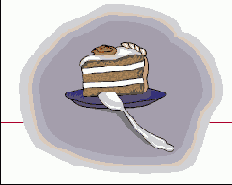
5. Выберите инструмент Hand (Рука) (

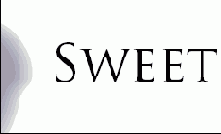
6. Выберите в меню View * Fit Page (Вид * Отобразить страницу).
7. Проведите указатель мыши над ссылкой www.sweetfinishesmagazine.com. Разместив указатель над ссылкой, нажмите и удерживайте клавишу lislliftl. Обратите внимание, что возле значка руки указателя мыши появилась буква W. Щелкните один раз, чтобы открыть ссылку в Web-браузере.
При нажатой клавише Shift ссылка открывается программой Adobe Acrobat в Web-браузере. Если щелкнуть на ссылке, не нажав клавишу Shift, ссылка будет открыта в программе Acrobat в качестве PDF-страницы. Дополнительные возможности открытия Web-ссылки можно выбрать в контекстном меню, щелкнув на ссылке правой кнопкой мыши (Windows) или щелкнув на ссылке, удерживая нажатой клавишу Ctrl (Mac OS).
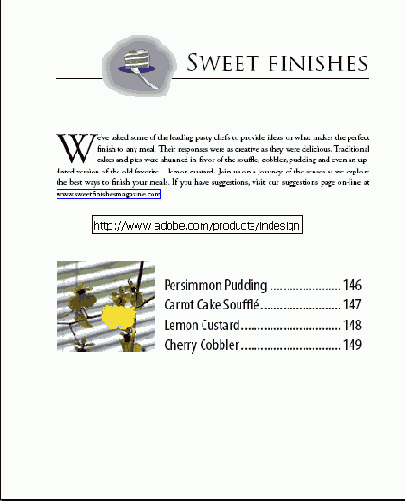
8. Выберите в меню команду File * Close (Файл* Закрыть).
9. Переключитесь на программу InDesign.
О содержащих теги PDF-файлах, экспортированных из программы Adobe InDesign CS2
Структурные теги (structure tags) при применении к документу для экспорта в формат PDF, не управляют содержимым, экспортируемым в PDF-файл, как это происходит в случае с экспортом в формат XML. Вместо этого структурные теги используются программой Acrobat для получения дополнительной информации о структурном содержании документа. Применив структурные теги программы Acrobat к документу перед экспортированием в формат PDF, вы сможете добиться следующего:
- Отобразить имена стилей абзацев программы InDesign на размеченные тегами стили абзацев формата Adobe PDF программы Acrobat для создания переформатируемого PDF-файла, который можно просматривать на карманных и других устройствах.
- Пометить и скрыть объекты печати, текст и изображения, чтобы они не появлялись при переформатировании текста в программе Acrobat. Например, если элемент страницы помечен тегом как искусственный объект (Artifact), этот элемент не будет отображаться в виде Acrobat Reflow (Переформатирование текста в программе Acrobat).
- Добавить альтернативный текст к рисункам, чтобы этот текст мог озвучиваться для людей с проблемами со зрением при помощи программного обеспечения, предназначенного для чтения с экрана.
- Заменить графические изображения букв, как, например, витиеватые буквицы, удобочитаемыми буквами.
- Предоставить заголовок для набора статей или сгруппировать текстовые блоки и изображения в статьи.
- Упорядочить текстовые блоки и рисунки в соответствии с требуемой последовательностью чтения материала.